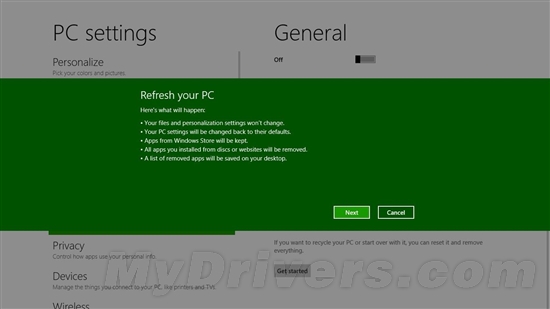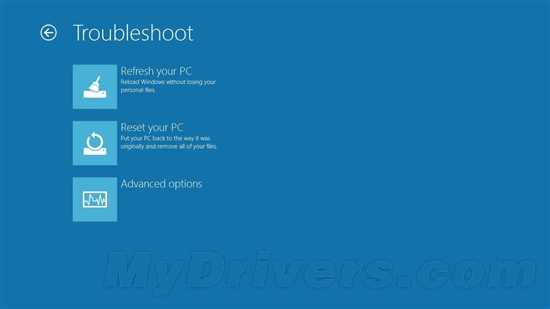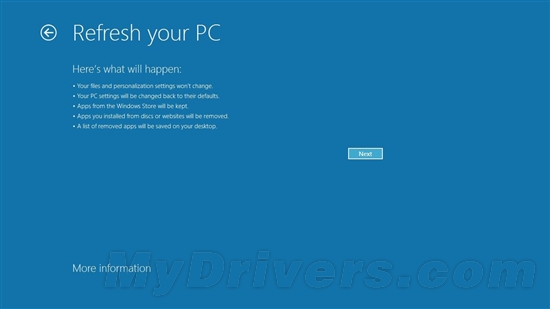正文内容 评论(0)
二、刷新PC 修复问题
刷新Windows 8 PC过程如下:
1、PC启动到Windows RE环境;
2、Windows RE扫描硬盘,并将你的个人数据、设置、应用程序保存到一边;
3、Windows RE安装全新的Windows;
4、Windows RE将之前保存到一边的个人数据、设置、应用程序恢复到全新的Windows系统中;
5、PC重启到新的Windows系统。
刷新PC后,你的文档和个性化设置都不会改变,PC设置将会被重置到默认设置,从Windows Store购买的应用程序不会改变,但是你从硬盘或是网站上安装的所有应用程序都会被删除,刷新过程结束后,桌面上回给出一份列表,罗列出所有被删除的程序。
PC无法启动怎么办?
当你的计算机能够正常开启时,你可以采用上述方法从“PC设置”中“重置”或“刷新”系统,那么如果它无法启动呢?微软曾在之前的一篇文章《计算机出故障怎么办?且看Windows 8更多绝招应对》中介绍过如何解决此类情况,Windows 8为出现故障的PC和平板机提供了全新的启动菜单,就算你不是技术达人,通过这种简单易操作的界面,也能从容解决计算机故障。另外,在故障处理界面中微软也同样提供了“重置”或“刷新”系统服务。
“刷新”和“重置”计算机能实现更高的重装效率,微软做了一个实验,在9月份的BUILD大会上微软向5000位到会者赠送了开发者预览版PC,也就是三星笔记本(10点触摸感应器、i5处理器、4GB RAM),微软就在这款设备上安装了Windows 8,用数据填满硬盘,记录下了多种还原操作所用时间:
|
还原操作 |
所需时间 |
|
刷新PC |
8分22秒 |
|
重置PC(快速) |
6分12秒 |
|
重置PC (彻底,开启BitLocker) |
6分21秒 |
|
重置PC (彻底,禁用BitLocker) |
23分52秒 |